LINEのスタンプに関するバグは、勝手に送信される、またはスタンプが表示されないなどのパターンがあります。
この記事ではLINEスタンプのバグが起きる原因や、その直し方を紹介します。
スタンプに関する不具合で悩んでいる方は、ぜひ最後までご覧ください。

目次
LINEのスタンプに関するバグの種類

LINEのスタンプに関するバグには、いくつかのパターンがあるようです。
- 送った覚えのないスタンプが勝手に送信される
- 購入したスタンプが表示されない
- スタンプの表示がおかしい
主にこれら3つのタイプのバグが報告されています。
送った覚えのないスタンプが勝手に送られている
報告されている数が多いのは、自分では送っていないのに、スタンプが「勝手に」送られてしまうというバグです。
このバグが起こるタイミングには、いくつかパターンがあります。
不作為の友だちにスタンプが送られてしまうのではなく、トークルームでメッセージを送信したときに以前に使ったスタンプが同時に送信されてしまう、といったケースが多いようです。
スタンプが表示されない
もう一つは、スタンプショップで購入したスタンプが自分の一覧画面に表示されなかったり、空白となって表示されるといったバグです。
また、送信したスタンプがタイムライン上で表示されないケースも報告されています。
この場合は、時間がたてば直る場合が多いようです。
スタンプの表示がおかしい
もう一つは、送信したスタンプは表示されるのだけど、表示のされ方がおかしいといった不具合です。
スタンプのイラストがダブったり、選んだのと違うスタンプが送られてしまったり、といったエラーです。
ただし、スタンプの中には「バグに見えるスタンプ」という(紛らしい)スタンプもあります。その場合はバクではないので注意してください。
LINEで送った覚えのないスタンプが勝手に送信されてしまうバグが発生

2021年頃に実際にあったバグでは、トークを送信するたびに、直前に送信したスタンプが同時に入力されてしまう、という不具合が発生しました。
また、現在は改善されましたが、LINEのアプリのバージョン11.8.0(iOS版)ではスタンプが意図せず勝手に送られるバグが起きていました。
当時は「アカウントが乗っ取られたのでは?」と心配になった人もいましたが、結果的には乗っ取りではなくバグだったようです。
考えられる原因と対処法
LINEのスタンプが勝手に送られるなどのバグの原因として、以下のような可能性が考えられます。
- アプリのバグ
- 一時的な不具合
- アプリのバージョンが古い
- ネット回線のトラブル
OSのアップデート後やLINEのアプリのアップデート後には様々なバグが起きる可能性があります。
特にOSのメジャーアップデートの後には様々なバグが起きる可能性があるので注意が必要です。
LINEのスタンプでバグが発生したときの直し方
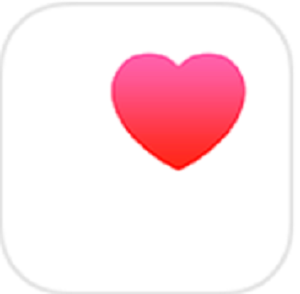
LINEのスタンプがバグが発生した際の、それぞれの原因に対応した直し方を紹介します。
スタンプが勝手に送られるなどのバグが発生したときは、1つ1つ試してみましょう。
①デバイスを再起動
まず試すことはスマートフォンの再起動です。これで大抵の不具合は解消します。
LINEスタンプだけに限らず、他のアプリでもバグが発生したら、まずはアプリやデバイスを再起動しましょう。
重大な問題では再起動だけでは解決しない場合もありますが、軽微なトラブルは再起動で改善することがよくあります。
②アプリを最新バージョンにアップデート
もうひとつのバグの解決方法がアプリのアップデートです。
アプリのバージョンが古いと、さまざまなトラブルの原因になり、またウィルス感染などのリスクも高まります。
スマートフォンの設定を「自動アップデート」にしていれば何もしなくても更新してくれますが、「手動アップデート」にしている場合は、都度更新する必要があります。
③送信してしばらく待ってみる
スタンプが表示されないとき、エラーやバグではなく、単に送信や反応が遅れているだけの可能性もあります。
この場合はしばらく待つと正常に表示されることもあります。
いったんアプリを閉じるなどして、しばらく待ってみましょう。
④スタンプのレビューをオフにする
LINEのスタンプが表示されないバグは、スタンプのレビューをオフにすることで直る場合があります。
レビューをオフにする手順は以下の通りです。
- LINEを起動し、ホームをタップ
- ギアマーク(設定)→スタンプ
- スタンプレビューをオフにする
この方法で直ることがありますが、スタンプレビューが使えないと不便ですので、アップデートなどで完全に解決してください。
⑤スタンプを削除して再ダウンロードする
LINEのスタンプが表示されない場合、ダウンロードしたスタンプを一度削除して、再ダウンロードすると改善する場合があります。
スタンプの削除は以下の手順で行います。
- LINEを起動→ホームをタップ
- ギアマーク(設定)→スタンプ→マイスタンプ
- 削除するスタンプの欄で左にスワイプ
- 削除をタップ
- スタンプショップから再ダウンロードする
LINEスタンプの削除は購入情報に紐づいているので、何度でもダウンロード可能です。
ただし、LINEのアプリそのものを削除する場合は、バックアップが必須になるので注意が必要です。
⑥スタンプのサジェスト表示をオフにする
LINEスタンプが勝手に送られるバグは、スタンプのサジェスト表示をオフにすることでも解消する場合があります。
手順は以下の通りです。
- LINEを起動し、ホームをタップ
- ギアマーク>スタンプ>サジェスト表示
- オフにする
⑦一時的にキーボードアプリを使う
キーボードに問題が起こっていてLINEのスタンプが勝手に送られる場合の直し方として、サードパーティー製のキーボードアプリを導入する事で改善させることができます。
人気のキーボードアプリとして、SimejiやGboard(Google キーボード)、flickなどがあります。
アプリストアでたくさんのキーボードアプリがリリースされているので色々と探してみてください。
⑧別のスタンプを選択してからメッセージを送信する
スタンプが勝手に送られるバグが発生した時期には、スタンプ後にメッセージを送信しようとしても前回送ったスタンプが送られるバグも発生していました。
ただ、他のスタンプを表示させた後でメッセージを送信すれば通常通り送れることが確認されています。
⑧画面を1つ前に戻す
LINEスタンプが勝手に送られるバグの一時的な直し方にはなりますが、トーク画面から1つ前の画面に戻すことでも改善することが確認されています。
ただ、あくまでも一時的な直し方なので同じバグが再発する場合は何度も行う必要があります。
⑩別のデバイスでログインして送信する
スタンプが勝手に送られるバグはiOS版のLINEのみで起きているバグでした。この場合はPCを所持している方はPC版のLINEをインストールしてログインすれば症状が起きている時期はやりすごすことができます。
直し方というよりもLINEを通常に使う代替手段ですが、スタンプが勝手に送られ続けるというストレスからは解放されるので、PCを持っている方は試してみてください。
⑪OSのアップデートを行う
LINEのアップデートと共に、OSのアップデートも重要です。OSがメジャーアップデートされたすぐはバグが起きやすかったり、アプリが起動しないなど様々なバグが生じる可能性があります。
ただ、OSのアップデートをしていないとアプリが対応しなくなるなども考えられます。OSのアップデートもしっかりと行うようにしましょう。
【LINE】トーク履歴をバックアップする方法

では、LINEのトーク履歴をバックアップする方法を紹介していきます。LINEのトーク履歴はバックアップしておかないとアプリを削除した際に引き継ぐことができません。
スタンプのバグならそこまで影響はありませんが、重大なバグの場合アプリの削除が必要になる場合も考えられます。
そういった場合や、スマホの機種変更などの場合にはトークのバックアップが必要になるので覚えておきましょう。
トーク履歴をバックアップする方法(iOS)
iOS版のLINEでトーク履歴をバックアップする手順は以下の通りです。
- 設定アプリ>ユーザー名>iCloud>LINEを有効にする
- LINEを起動する
- ホーム>ギアマーク>トーク>トークのバックアップ
- 今すぐバックアップをタップ
- 「バックアップ完了」と表示されるまで待機
今後自動でトーク履歴をバックアップしておきたい場合は、「バックアップ頻度>自動バックアップ」を有効にしておきましょう。
また、LINEのトーク履歴はiCloudにバックアップされるので、iCloudの容量が足りなくなると自動バックアップされなくなるので注意しましょう。
履歴をバックアップする方法(Android)
AndroidのLINEでトーク履歴をバックアップする手順は以下の通りです。
- LINEを起動する
- ホーム>設定>トーク>トークのバックアップ・復元
- Google ドライブにバックアップするをタップ
AndroidではGoogleドライブにトーク履歴をバックアップします。
Googleアカウントとの連動が必要になるので、バックアップをする前に連動しておきましょう。
まとめ

LINEスタンプに関するバグにはいくつかの種類があり、原因によって対処法が異なります。
記事でも紹介しましたが、トラブルが起きたときには、まずは再起動を試してみましょう。多くの不具合は再起動で解消されます。
アプリを最新版にしておくこともお忘れなく!





